Ralat dalam aplikasi Okko boleh berlaku pada mana-mana peranti dengan mana-mana sistem pengendalian. Kadang-kadang ini disebabkan oleh tindakan pengguna yang salah, dan kadangkala kesalahan terletak pada perkhidmatan itu sendiri. Selanjutnya dalam artikel – secara terperinci tentang kesilapan yang paling biasa yang dihadapi semasa bekerja dengan platform filem popular.
- Apakah ralat dalam Okko?
- Kod ralat dalam Okko
- Ralat 0 atau 1
- Ralat 2 dan 3 – Ralat sambungan peranti Okko
- Ralat 306
- Ralat 301 dan 302 Okko
- Ralat 502
- Ralat 6001 dan 6002
- Ralat 110, 115 dan 116
- Kesilapan Okko yang lain
- Isu lain
- Skrin hitam dan bukannya memulakan filem
- Apl Okko tidak akan dimuatkan
- Apa yang perlu dilakukan jika Okko tidak tersedia?
Apakah ralat dalam Okko?
Ralat dalam Okko muncul apabila tidak mungkin untuk melakukan beberapa tindakan. Sebagai contoh, jika mustahil untuk mengaktifkan kod promosi. Mesej tentang ini akan muncul pada skrin dan bilangan ralat yang telah berlaku akan ditunjukkan sedikit lebih rendah. Mengetahui penyahkodannya, anda boleh mengetahui cara menyelesaikan masalah itu. Kegagalan yang paling kerap dalam program Okko berlaku pada TV Pintar. Pilihan ini disokong oleh jenama seperti Samsung, Panasonic, LG, Sony dan Philips. Tidak begitu kerap, tetapi terdapat juga kerosakan pada PC, telefon pintar dan kotak set-top.
Kegagalan yang paling kerap dalam program Okko berlaku pada TV Pintar. Pilihan ini disokong oleh jenama seperti Samsung, Panasonic, LG, Sony dan Philips. Tidak begitu kerap, tetapi terdapat juga kerosakan pada PC, telefon pintar dan kotak set-top.
Jika kod ralat muncul semasa bekerja dengan aplikasi Okko, jangan panik. Segala-galanya boleh diperbaiki dan kadang-kadang sangat mudah. Lebih teruk ialah keadaan apabila skrin kekal hitam walaupun filem dihidupkan dan tiada nombor padanya. Tetapi di sini anda boleh membetulkan semuanya sendiri.
Sebagai pilihan terakhir, nombor telefon bebas tol dan alamat e-mel sokongan teknikal dipaparkan di bahagian bawah skrin setiap kali. Di sana anda boleh mendapatkan penjelasan tentang masalah dan bantuan anda. Sokongan teknikal tapak dan aplikasi itu sendiri bertindak balas terhadap permintaan dengan cepat.
Kod ralat dalam Okko
Di sini kami akan membentangkan ralat paling biasa yang berlaku dalam aplikasi Okko dan menunjukkan kepada anda cara untuk membetulkannya.
Ralat 0 atau 1
Nombor ini bermakna perisian pada peranti TV anda sudah lapuk. Ingat bahawa TV Pintar, sama seperti PC, memerlukan kemas kini sistem yang tepat pada masanya. Pawagam dalam talian hanya berfungsi pada versi baharu, yang boleh anda muat turun secara percuma. Untuk mengemas kini peranti anda:
- Pergi ke menu alat. Pergi ke Tetapan (ikon gear).
- Pilih “Sokongan” daripada senarai (sesetengah TB tidak mempunyai langkah ini).
- Cari butang “Kemas Kini Perisian” atau “Kemas Kini Perisian”.
- Pilih Kemas Kini Sekarang.
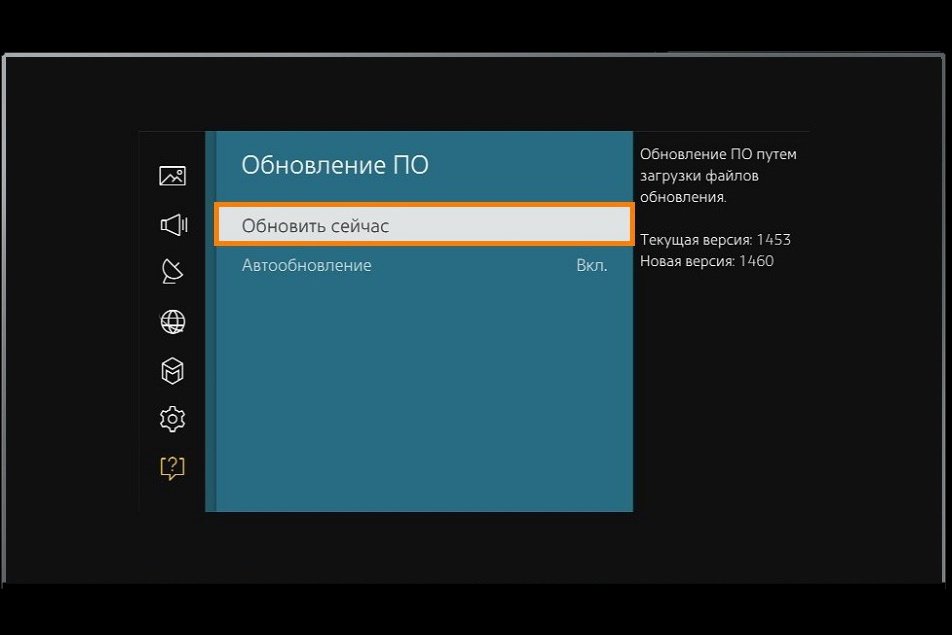
- Tunggu sehingga kemas kini perisian selesai.
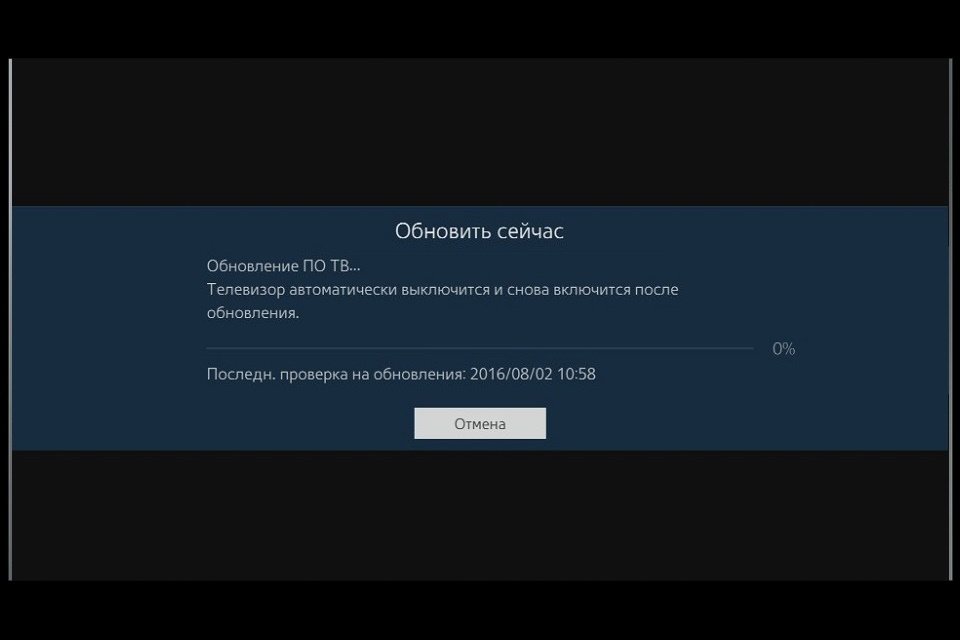
Arahan video untuk mengemas kini perisian menggunakan contoh TB Samsung:
Punca yang berkaitan dengan versi perisian tegar yang lapuk juga menyebabkan ralat 11, 17, 26 dan 60112 (biasa pada keluaran Samsung TB 2012).
Ralat 2 dan 3 – Ralat sambungan peranti Okko
Isu ini berlaku disebabkan oleh sambungan rangkaian yang tidak stabil atau tidak mencukupi. Video dengan grafik yang lebih baik memerlukan internet berkelajuan tinggi. Jika anda bercadang untuk menonton kandungan video dalam format FullHD, kelajuan sambungan mestilah sekurang-kurangnya 5 Mbps dan UltraHD – sekurang-kurangnya 25 Mbps.
Jika kod 601XX, 6000X atau 1002 muncul pada skrin, ini juga bermakna masalahnya ialah kelajuan Internet tidak mencukupi atau ketiadaannya sepenuhnya.
Untuk membetulkan kod ralat Okko 2 dan 3, anda perlu memulakan semula semua peranti yang terlibat dalam paparan Okko (matikan dan hidupkannya semula), iaitu:
- penghala;
- awalan pembekal;
- TV itu sendiri.
Angka 3, sebagai tambahan kepada sambungan rangkaian yang lemah, mungkin bermakna peranti tidak menyokong format UHD. Kemudian tukar format video kepada salah satu daripada kualiti yang lebih rendah. Dalam kes yang jarang berlaku, kod itu muncul kerana kandungan khusus pada peranti anda tidak boleh dilihat sama sekali.
Ralat 306
Ralat ini muncul apabila nombor sijil hadiah dimasukkan. Kod ralat 306 pada skrin aplikasi Okko menunjukkan bahawa pengaktifan kod promosi belum diperbaiki, kerana. langganan produk yang disediakan oleh kupon sudah ada dalam akaun anda. Jika kes ini bukan milik anda, cuba mulakan semula pawagam dalam talian, tunggu kira-kira 20-30 minit dan cuba aktifkan langganan sekali lagi. Jika keputusannya negatif, hubungi perkhidmatan sokongan aplikasi Okko. Alamat e-mel – mail@okko.tv. Nombor telefon ialah 88007005533.
Ralat 301 dan 302 Okko
Ralat yang turut muncul semasa memasukkan kod sijil hadiah dalam aplikasi Okko. Jika ralat 301 dipaparkan, maka kupon yang anda cuba masukkan telah pun diaktifkan lebih awal oleh anda atau orang lain. Mereka tidak akan dapat menggunakannya lagi. Sebagai tambahan kepada kod, inskripsi mungkin dipaparkan yang menyatakan bahawa pengaktifan kod promosi untuk akaun ini adalah mustahil buat sementara waktu. Ralat 302 bermakna pengaktifan tidak boleh dilakukan pada peranti tertentu ini, atau promosi telah pun tamat dan kod promosi telah menjadi tidak sah (semak tarikh kesahihannya untuk mengesahkan atau menolak sebab kedua).
Jika kod promosi itu sah, contohnya, sehingga 18 Mac, ini bermakna anda perlu memasukkannya sebelum 23:59 dari tarikh yang ditentukan. Selepas itu ia tidak akan tersedia lagi. Juga perhatikan zon waktu. Tamat tempoh kupon di laman web sedemikian paling kerap berlaku mengikut masa Moscow.
Sebab utama yang menyebabkan masalah yang dijelaskan:
- Kod promosi yang dibeli daripada penipu. Atau hanya ditemui di tapak percuma. Di Internet, anda sentiasa mencari tawaran untuk membeli kod promosi murah untuk pelbagai tapak, termasuk untuk Okko. Semua ini sangat meragukan dan tidak ada jaminan bahawa kod itu akan berfungsi. Anda boleh mencuba kod promosi percuma seberapa banyak yang anda suka – kadangkala anda bertuah. Tetapi lebih baik tidak membeli sesuatu di luar laman web rasmi.
- Kod tidak sah dimasukkan. Faktor manusia tidak dibatalkan. Kami boleh mengelirukan nombor dengan anda dengan mudah atau hanya mengklik tempat yang salah. Oleh itu, jika perkhidmatan menjana ralat, cuba lagi dengan tenang dan berhati-hati masukkan kod. Dan lebih baik untuk menyalin dari sumber dan menampalnya ke dalam tetingkap aplikasi.
Satu lagi ralat yang berkaitan dengan kod promosi ialah 9999. Ia berlaku jika pengguna telah memasukkan beberapa kod promosi yang berbeza dalam tempoh masa yang singkat. Okko juga boleh menyekat akaun anda selama setengah jam. Penyelesaiannya cuma jangan tergesa-gesa, cuba jeda antara input, 5 minit sudah cukup.
Ralat 502
Kod 502 menunjukkan bahawa peranti yang digunakan untuk melihat kandungan berada di luar kawasan liputan Okko. Pawagam dalam talian menyiarkan kandungan video hanya dalam empat negara:
- Persekutuan Russia;
- Republik Kazakhstan;
- Republik Belarus;
- Republik Azerbaijan.
 Di negara yang tidak termasuk dalam senarai di atas, anda tidak akan dapat menonton filem melalui pawagam Okko.
Di negara yang tidak termasuk dalam senarai di atas, anda tidak akan dapat menonton filem melalui pawagam Okko.
Jika anda berada di Rusia atau tiga negara saudara lain tempat apl itu berfungsi, semak sama ada pilihan VPN didayakan pada peranti. Kemungkinan besar, perkara itu ada di dalamnya dan ia hanya perlu dimatikan. Jika tidak, hubungi sokongan.
Ralat 6001 dan 6002
Kod ralat ini mungkin berlaku apabila melihat Okko dari komputer atau komputer riba. Ini bermakna sistem pengendalian peranti anda sudah lapuk. OS ini termasuk:
- Windows XP;
- Windows 95/98;
- Windows vista.
Hanya memasang sistem pengendalian yang lebih moden pada PC boleh membantu di sini. Atau gunakan peranti lain. Contohnya, TV atau telefon. Jika kod ralat 6001 atau 6002 muncul walaupun pada hakikatnya OS pada komputer memenuhi keperluan Okko, lumpuhkan semua sambungan yang berjalan dalam penyemak imbas dan kemudian mulakan semula PC. Masalahnya juga mungkin terletak pada penyemak imbas itu sendiri – cuba gunakan yang lain: Yandex, Mozilla atau Opera.
Ralat 110, 115 dan 116
Ralat ini berkaitan secara langsung dengan akaun dalam aplikasi dan berfungsi dengannya. Punca kesilapan:
- 110. Muncul jika pengguna cuba menyambungkan lebih daripada 5 peranti ke satu akaun (dan ini adalah maksimum). Untuk menyelesaikan masalah ini, matikan dalam tetapan pejabat peranti yang anda tidak gunakan lagi atau yang tidak diperlukan pada masa ini. Kemudian mereka boleh dikembalikan semula.
- 115. Menunjukkan bahawa anda sedang cuba membuat akaun kedua. Menurut dasar perkhidmatan Okko, setiap pengguna hanya boleh mempunyai satu akaun.
- 116. Jika kod ini telah muncul, ini bermakna anda sedang cuba menyambungkan Okko pada peranti yang telah disambungkan kepadanya.
Kesilapan Okko yang lain
Terdapat ralat yang kurang biasa, tetapi masih berlaku. Sebagai contoh:
- 900, 103, 60103 dan 3016. Ini adalah ralat perkhidmatan pihak ketiga. Ini bukan salah kamu. Selalunya, ini adalah kegagalan dalaman biasa kerana beban berlebihan (terlalu ramai pengguna log masuk) atau aplikasi sedang menjalani penyelenggaraan / pengemaskinian. Anda hanya perlu menunggu dan kembali kemudian. Jika lebih daripada dua jam telah berlalu, dan masalah itu tidak dapat diselesaikan di mana-mana, sila tulis untuk menyokong.
- 60003:500. Mungkin muncul apabila membuka atau bekerja dengan bahagian “Langganan” dalam versi lama Okko (di bawah 11.2). Masalahnya diselesaikan dengan mengemas kini aplikasi melalui kedai perisian dan kemudian memulakan semula peranti.
- 5001. Berlaku apabila membayar perkhidmatan dalam aplikasi Okko. Selalunya, ralat bermakna operasi pembayaran telah ditolak oleh bank. Pertama sekali, semak ketepatan data pembayaran yang dimasukkan. Jika semuanya telah dimasukkan dengan betul, nyahpaut kad bank/dompet elektronik anda daripada akaun anda, mulakan semula program dan masukkan data pembayaran sekali lagi. Cuba ulangi transaksi pembayaran.
Jika anda mempunyai sebarang ralat, anda telah menyemak segala-galanya, tetapi anda tidak dapat memahami punca kegagalan, hubungi sokongan teknikal. Juruteknik perkhidmatan akan membantu anda menyelesaikan masalah tersebut.
Isu lain
Sebagai tambahan kepada ralat biasa yang muncul pada skrin, paparan mungkin tidak menyala, aplikasi itu sendiri mungkin tidak dimuatkan, dsb.
Skrin hitam dan bukannya memulakan filem
LG, Sony dan Samsung dari 2012-2013 ialah model utama yang terjejas oleh isu ini. Tetapi skrin hitam mungkin muncul dan bukannya filem yang dijangkakan pada TB baharu. Jika masalah sedemikian berlaku, pertama sekali, cuba mulakan semula aplikasi Okko dan jadikan tetapan kualiti filem lebih rendah daripada resolusi FullHD. Jika semuanya kekal seperti sebelumnya, cuba tetapkan semula tetapan rangkaian semasa pada TB dan masukkan semula tetapan tersebut. Bagaimana untuk menetapkan semula tetapan rangkaian:Selepas set semula:
- Mulakan semula penghala dengan mematikannya selama 10-15 minit.
- Tonton mana-mana beberapa filem – setiap satu selama setengah jam (perkara utama adalah berbeza, dan tidak sama beberapa kali). Ini diperlukan untuk menetapkan parameter baharu untuk mula berfungsi sepenuhnya.
Juga, pergi ke gedung aplikasi pada peranti anda dan pastikan program itu dikemas kini kepada versi terkini.
Apl Okko tidak akan dimuatkan
Jika apabila anda memulakan program ia tidak dimuatkan, dan pada masa yang sama versi terkini aplikasi dipasang dan Internet adalah teratur, masalahnya adalah dalam cache peranti TB. Mencabut plag dari alur keluar selama 40-60 saat dan memasangnya semula membantu menyelesaikan masalah.
Apa yang perlu dilakukan jika Okko tidak tersedia?
Terdapat senarai umum tindakan yang boleh anda cuba lakukan jika anda tidak boleh menghidupkan Okko atau menonton filem di pawagam dalam talian. Lakukan perkara berikut:
- Mulakan semula peranti anda. Anda boleh mencabutnya dan menghidupkannya semula jika ia adalah TB. Jika ia tidak berjaya, teruskan ke langkah seterusnya.
- Semak sama ada terdapat sambungan internet. Kabel mungkin tertanggal, begitu juga dengan palam penghala. Atau akses kepada rangkaian boleh dilumpuhkan kerana tidak membayar. Jika semuanya teratur dengan Internet – titik seterusnya.
- Pastikan anda mempunyai versi terbaharu apl dan perisian peranti. Jika tidak, lakukan kemas kini.
Ini adalah helah standard, yang selalunya cukup untuk membolehkan Okko kembali bekerja. Jika anda menghadapi ralat pada skrin semasa bekerja dengan pawagam dalam talian Okko, anda tidak perlu takut. Selalunya ia boleh diselesaikan “secara aman” dan cepat. Jika anda tidak dapat menyingkirkan masalah itu sendiri, hubungi sokongan teknikal dan terangkan apa yang berlaku kepada anda dan langkah-langkah sebelum ini. Mereka akan membantu anda menangani masalah tersebut.







